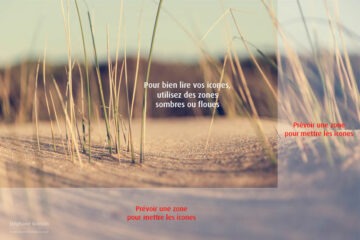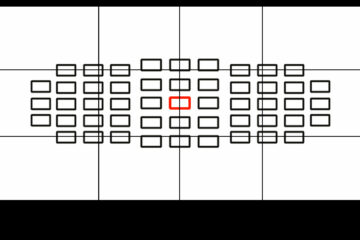Comment faire un preset Lightroom Old-Jeans, créer et fabriquer des paramètres prédéfinis dans Lightroom n’est pas une chose très compliquée en soi, je vais vous montrer comment y parvenir facilement et simplement en vous accompagnant pas à pas par la fabrication d’un paramètre prédéfini.
Plusieurs étapes dans Lightroom
pour fabriquer un paramètre prédéfini dans Lightroom, il faut procéder en plusieurs étapes. La première étape est de se définir de quel style sera l’image une fois travaillée, la couleur le contraste enfin tout ce qui fera la particularité de ce paramètre est défini. Ensuite il faut réfléchir à comment on va faire pour parvenir au résultat escompté.
Il est important d’anticiper les différentes manœuvres nécessaires pour atteindre son but, par exemple se poser la question est-ce qu’il est nécessaire de modifier la balance des blancs pas, est-ce que l’exposition aura une réelle importance ou non. Sera-t-il nécessaire de retravailler l’image grâce aux courbes, car c’est un univers assez complexe à manipuler.
Bref vous voyez qu’il y a une multitude d’espaces sur ce logiciel Lightroom à explorer et surtout à connaitre avant d’arriver à un résultat satisfaisant.
Pour faire ce paramètre prédéfini Lightroom Old-jeans, il faut passer l’image en noir et blanc pour commencer ensuite, nous ne toucherons pas à la balance des blancs, car elle nous sert plus revoir et blanc. Au niveau de l’exposition, nous l’augmenterons de plus un si ce n’est pas déjà le cas ensuite nous réduirons le contraste à -40.
Au sujet des hautes lumières nous allons mettre le curseur complètement à gauche à -100 nous ne toucherons pas aux ombres ni aux points blancs par compte nous augmenterons le point noir à + 52.
La clarté pour sa part sera augmentée jusqu’à + 60.
À ce niveau-là de la fabrication du paramètre prédéfini nous allons modifier la courbe des tonalités de notre image. Nous allons passer en mode personnalisé, pour cela il faut cliquer sur la petite case carrée avec le symbole courbe en bas à droite de la fenêtre courbe des tonalités. Nous allons faire des modifications sur la courbe RVB dans son ensemble. Nous allons placer un premier point dans les tons sombres en remontant le point d’entrée à zéro et 39 % ensuite nous placerons un deuxième point à 18 et 30 %. Nous allons modifier l’allure de la courbe dans les hautes lumières, à droite de notre courbe, avec un point intermédiaire à 82 et 86 % puis nous allons placer le point de sortie tout à l’extrémité de la courbe à 100 et 87 %. Nous retournons sur notre modification de courbes automatiques en décochant la case de modification de courbe manuelle pour modifier l’allure générale des hautes lumières à -52, le touche pas les tons clairs et nous réduisons les tons sombres à -30 pour finir nous augmentons les ombres à fond à +100.
Le virage partiel
Une fois rendues là, nous allons modifier les couleurs de notre noir et blanc pour y donner l’allure finale souhaitée. Nous allons réchauffer les hautes lumières en mettant la teinte à 50 avec une saturation à 30 %. Pour les ombres, où les tons sombres nous allons refroidir l’atmosphère avec 245 en teinte et 20 % de saturation. Nous laissons la balance à zéro.
Pour les détails tels que la netteté ou la réduction du bruit, nous laisserons les réglages initiaux sans modification. Si à ce niveau-là vous n’avez rien fait, vous pouvez intervenir sur la netteté et sur la réduction du bruit comme bon vous semble.
Pour les effets, il en va de même, vous êtes libre d’ajouter ou pas du vignettage et pareil pour le grain.
Si vous voulez connaitre tous les détails des différentes manipulations, je vous encourage à regarder la vidéo juste au-dessus, car dans ce petit film vous avez tous les détails nécessaires pour refaire vous-même ce paramètre prédéfini, et l’exporter si vous le voulez.